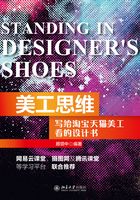
1.4 淘宝海报的各模块尺寸
淘宝店铺的装修体现着一家店铺的形象、气质、档次。在淘宝店铺中,不同的页面、不同的模块用到的海报尺寸是不同的,有淘宝网规定的标准规范。
1.4.1 设计小白如何理解像素?
像素(Pixel)是由图像的小方格组成的,这些小方块都有一个明确的位置和被分配的色彩数值,而这些小方格的颜色和位置决定了该图像所呈现出来的样子。可以将像素视为整个图像中不可分割的单位或者元素,不可分割的意思是它不能够再切割成更小单位抑或元素,它是以一个单一颜色的小格存在的。每一个点阵图像包含了一定量的像素,这些像素决定图像在屏幕上呈现的大小。
如果将图片放大到最大会出现一个个方格,这些方格称为像素点,下面来看看一个像素点究竟有多大。
1 新建一个宽度为1像素、高度为1像素、分辨率为72像素/英寸的文档,单击【创建】按钮,如下图所示。

提示:和屏幕相关的设计的像素都是72像素。
2 屏幕中只有一个小亮点,很难看清,按住【Alt】+鼠标滚轮将图像放大至最大,如下图所示。


提示:像素的本质就是一个像素点,这个像素点可以对应任意一种颜色。如果一个图像有1000万像素,就代表这个图像有1000万种颜色点,它的颜色既可以相同也可以不同,相当于我们拿显微镜看到的像素点。
3 另外新建一个1万像素的文档,在1∶1情况下它的大小如下图所示。

下面通过实际图像来感受一下像素和像素点的大小。
1 在PS中打开“素材\ ch01\像素配套图.jpg”,我们看到的物理大小是不算大的,如下图所示。

2 我们将视图比例调为1∶1,如下图所示。

提示:用户可以按【Ctrl+1】组合键将图像放大至1∶1。
3 选择【图像】→【图像大小】选项,可以查看图像真正的大小和像素大小,如下图所示。

提示:一般显示屏容纳最多的像素是1440×900,大概可以容纳140万个像素点,可见我们的素材图片有多大。
为了巩固大家对像素的理解,我们可以打开淘宝网,让大家用猜的方式加强对像素的理解。比如在钻展图的区域,凭肉眼看像素大概的大小,前文我们介绍了100万的像素大概是多大,也介绍了整个屏幕的宽度是1440像素,那我们就可以拿这张图来做对比,它大概占整个屏的宽度是多少,就可以算出图像的大概尺寸了,公式就是用1440像素除以图像占满全屏的个数。
下面看几个在设计中比较常用的尺寸1∶1情况下的大小,依次是700×700和950×400像素,如下图所示。


1.4.2 全屏1920海报设计规范
主流的计算机分辨率为1024×600像素、1366×768像素、1024×800像素及1400×900像素、1920×1080像素等,在做设计时需要考虑屏幕显示问题,并对不同的分辨率做适配。
1 打开“素材\ch01\1920海报规范用图1和图2.jpg”,选择【图像】→【图像大小】选项,查看图像大小是否是1920×650像素,如下图所示。

2 从“素材\ch01\1920海报规范用图1和图2.jpg”可以看出,设计的主题只在整个海报的中心,如下图所示。


提示:将主题放在页面中间,是为了能够适配所有分辨率的显示屏。
1. C店(直系店铺卖家)的设计规范
1 新建一个1920×400像素的文档,如下图所示。

2 C店的中心尺寸是950像素,选择【视图】→【新建参考线】选项,在弹出的【新建参考线】对话框的【位置】中依次输入“485px”和“1435px”添加参考线,单击【确定】按钮,如下图所示。


提示:如何得出参考线值,(1920-950)÷2=485就是第一个参考线的像素值,485+950=1435就是第二个参考线的像素值。
3 添加参考线后的效果如下图所示。

提示:在做设计时,重要内容凸显在区域框内即可。
2. B店(天猫店)的设计规范
B店的中心尺寸是990像素,依照C店参考线的操作,添加参考线,像素值为465像素和1455像素。C店的中心尺寸用红色表示,B店用黑色表示,对比图如下图所示。

提示:两边区域是用来做搭配的,重要文案切记不要放在两边区域内。
1.4.3 基础950&990模块
通常的店铺装修主要应用的是950模块,下面我们来学习如何进行950模块的设计。
1.进入950模块的编辑
1 进入淘宝账号中的卖家中心,在左侧的列表【店铺管理】栏中单击【查看淘宝店铺】链接,可以看到店铺的首页如下图所示。

2 返回【店铺管理】栏中单击【装修店铺】链接,会弹出一个页面,单击【立即升级】按钮,如下图所示。

提示:淘宝一钻以下的商家可免费使用智能版,但需要按照提示立即升级,而一钻以上的商家,每个月需要缴99元旺铺智能版使用服务费。
3 在【服务市场】页面,单击【一钻以下卖家可免费使用智能版,请点击这里立即使用】打开淘宝旺铺的智能版,如下图所示。


4 进入PC端,单击【首页】后的【装修页面】按钮,如下图所示。

提示:在弹出的新手引导页面中,选中【老司机不需要引导】即可。
5 再次进入PC端,单击【首页】后的【装修页面】按钮,进入店面编辑页面,如下图所示。

提示:950模块主要应用于首页。
6 选择【950】模块,先将【图片轮播】【SALE特价】【本店搜索】等区域删除,如下图所示。

7 将所有模块删除后,单击【预览】按钮,可以看到店铺就只剩一个导航条,如下图所示。

8 放置店铺招牌时会出现【松开鼠标模块会放到这里】的提示,如下图所示。

提示:店铺招牌只能放在固定位置。
9 导航条的位置可以通过上下箭头来调整,如下图所示。

提示:某些模块不能添加时,可以选择布局管理,并添加布局单元,再返回页面编辑就可以添加相应的模块了。当在布局管理中把布局单元删除后,在页面编辑中无法添加相应的模块。
2.自定义模块的编辑
页面编辑是直接从基础模块中拖曳出来的,950模块中出现的红包、满返、购物券、满减等,都需要配合营销来制作。最常用的就是自定义模块,自定义模块的编辑方法如下。
1 在左侧【基础模块】区域选择【自定义区】模块,按住鼠标左键,将其拖曳至右侧1920的【可添加模块】区域,之后单击【编辑】按钮,如下图所示。

2 单击【插入图片空间图片】按钮 ,如下图所示。
,如下图所示。

提示:店铺装修时,可以通过代码或图片两种形式上传图片。
3 选择【上传新图片】选项,单击【添加图片】链接,如下图所示。

4 在弹出的上传图片页面中单击【点击上传】,如下图所示。

5 选中要上传的图片,单击【上传图片】按钮,如下图所示。

6 从图片空间中选中一张图片,单击【插入】按钮,再单击【确定】按钮,预览效果如下图所示。

提示:因为我们使用的图片是1920图片,所以没有完全显示出来,无法看到主题内容。
3.图片的适配方法
可以通过裁剪的方式将主题部分完全显示出来,具体操作步骤如下。
1 在PS中打开“素材\ch01\1920海报规范用图1.jpg”图片,使用【裁剪工具】按钮 ,选择宽为950像素、高为650像素的分辨率进行裁剪,效果如下图所示。
,选择宽为950像素、高为650像素的分辨率进行裁剪,效果如下图所示。

2 单击【文件】→【储存为】选项,将其保存到桌面。在弹出的【JPEG选项】对话框中,将【图像选项】的【品质】设置为“10”,单击【确定】按钮,如下图所示。

3 重复自定义模块编辑的操作步骤第3~5步上传修剪好的图片,预览的最终效果如下图所示。

4 通过复制链接的方式载入图片,将鼠标指针放在载入图片上,会出现【复制链接】按钮,如下图所示。

5 单击【复制链接】按钮,在弹出的对话框中复制链接,如下图所示。

6 返回自定义内容区,单击【插入图片】按钮 ,在弹出的图片对话框中粘贴链接,单击【确定】按钮,如下图所示。
,在弹出的图片对话框中粘贴链接,单击【确定】按钮,如下图所示。

7 滚动滑轮条至底部,单击【确定】按钮,再单击【预览】按钮,即可看到效果图,如下图所示。

提示:载入图片的方式有多种,本节我们只讲了两种。
8 添加图片链接,在PC端页面装修页面,单击需要添加链接区域的【编辑】按钮,如下图所示。

9 单击【插入图片】按钮 ,双击图片弹出【图片】对话框,如下图所示。
,双击图片弹出【图片】对话框,如下图所示。

10 在淘宝中找一个页面,复制链接,如下图所示。

11 返回【图片】对话框,将链接粘贴到链接网址中,单击【确定】按钮,如下图所示。

12 在自定义内容区,单击【确定】按钮,如下图所示。

13 在预览模式下,单击该图片任意位置都会跳转至步骤10的页面。
4.添加图片轮播模板
下面介绍添加图片轮播模板的方法,具体操作步骤如下。
1 拖曳图片轮播模板至合适区域,单击【编辑】按钮,打开【图片轮播】对话框,如下图所示。

2 在图片空间中复制图片链接,粘贴至图片地址文本框中,单击【添加】按钮,可以添加一张新的轮播图片,如下图所示。

提示:重复此操作可以添加多个轮播图片。
3 再复制粘贴一个图片链接,单击【保存】按钮,即可得到效果图,如下图所示。

提示:如果不想要图片轮播蓝条框,单击【编辑】,在【图片轮播】对话框中单击【显示设置】选项,选中显示标题中的【不显示】选项,单击【保存】按钮,如下图所示。

1.4.4 基础750&790模块
本节介绍750和790模块的设计方法,750模块是淘宝店铺中使用的模块,而790模块是天猫店铺中使用的模块,应用模块的具体操作步骤如下。
1 进入“店铺装修”界面,选择【PC端】,进入店铺首页的装修页面,在【布局管理】区域中添加相应的750模块,如下图所示。

2 选择左宽右窄的模式,返回编辑页面,选择750区域中的任意模块拖曳至此即可,如下图所示。

提示:若页面出现卡顿现象,可以单击【刷新】按钮,或返回页面管理页面重新进入即可。
790模块的图片添加过程和750模块相同,在此不作详细介绍。下面介绍有关首页部分750模块的知识。
1 首页部分包括基础页、宝贝详情页和宝贝列表页,更细的划分如下图所示。

2 默认宝贝详情页使用的是750模块,单击进入默认宝贝详情页查看,如下图所示。

提示:默认宝贝详情页是所有宝贝都可以应用的部分,是750模块的第2个入口。
3 第3个入口在宝贝分类页,点击进入,如下图所示。

4 以海澜之家天猫旗舰店为例,在分类页面点击【夏季新品】,其模式就是默认宝贝分类页的布局,如下图所示。

5 单击任意一个宝贝,进入宝贝详情页,该图就是利用默认宝贝详情页做的,如下图所示。

1.4.5 基础190模块
190模块一般在店铺网页的左侧部分,在以往的设计中,190模块往往只会简单地做一些客服、价格搜索和手机店铺等模块,但现在无论是首页、默认宝贝详情页还是默认宝贝分类页都更加重视190模块的设计。
当搜索进入某家店铺时,最重要的是详情页,浏览详情页的时候很容易会注意到左侧的190模块,所以190模块的设计比首页设计更为重要,仅次于详情页的重要性。下面打开一个宝贝详情页作为参考,如下图所示。

190模块可以用到首页、默认宝贝详情页和默认宝贝分类页的设计当中,与750模块的功能一样。